هل تشعر بالقلق عندما يعرض جهاز iPhone أو iPad جميع الرموز على الشاشة أكبر بمرتين إلى ثلاث مرات، ولا يمكنك الانتقال إلى الشاشة الكاملة؟ يحدث ذلك عند تشغيل ميزة Zoom-in على جهاز iOS الخاص بك. ليس من المهم على الإطلاق إعادة جهاز iOS الخاص بك إلى وضعه القياسي. في هذا الدليل، شاركنا سبع طرق لكيفية إيقاف تشغيل Zoom على جهاز iPhone أو iPad.
تطلق Apple دائمًا ميزات مفيدة لمستخدميها؛ ميزة تكبير التكبير هي واحدة منها. تتيح هذه الميزة لمستخدمها تكبير جميع العناصر الموجودة على شاشة iPhone أو iPad. تعد ميزة التكبير/التصغير هذه هي الأفضل للأشخاص الذين يعانون من ضعف البصر ويواجهون صعوبات في التنقل على أجهزتهم في الوضع العادي.
ومع ذلك، إذا قمت بتشغيل هذا الوضع على سلسلة iPhone 11، وسلسلة iPhone 12، وسلسلة iPhone 13، ايفون 14 مسلسل، ايفون 15 السلسلة، أو أي جهاز iPad أو آخر موديلات ايفون، ولا تعرف كيفية إيقاف تشغيل هذه الميزة، اتبع هذه الإرشادات لمعالجة هذه المشكلة.
الطريقة الأولى: انقر نقرًا مزدوجًا بثلاثة أصابع
الطريقة السريعة لإخراج جهاز iPhone أو iPad من وضع Zoom هي استخدام إيماءة الشاشة التي تعمل باللمس. انقر نقرًا مزدوجًا بثلاثة أصابع على شاشة iPhone أو iPad لإلغاء التكبير/التصغير فورًا. إذا لم تنجح هذه الطريقة مرة واحدة، فجربها ثلاث إلى أربع مرات.
الطريقة الثانية: الضغط ثلاث مرات على زر الشاشة الرئيسية
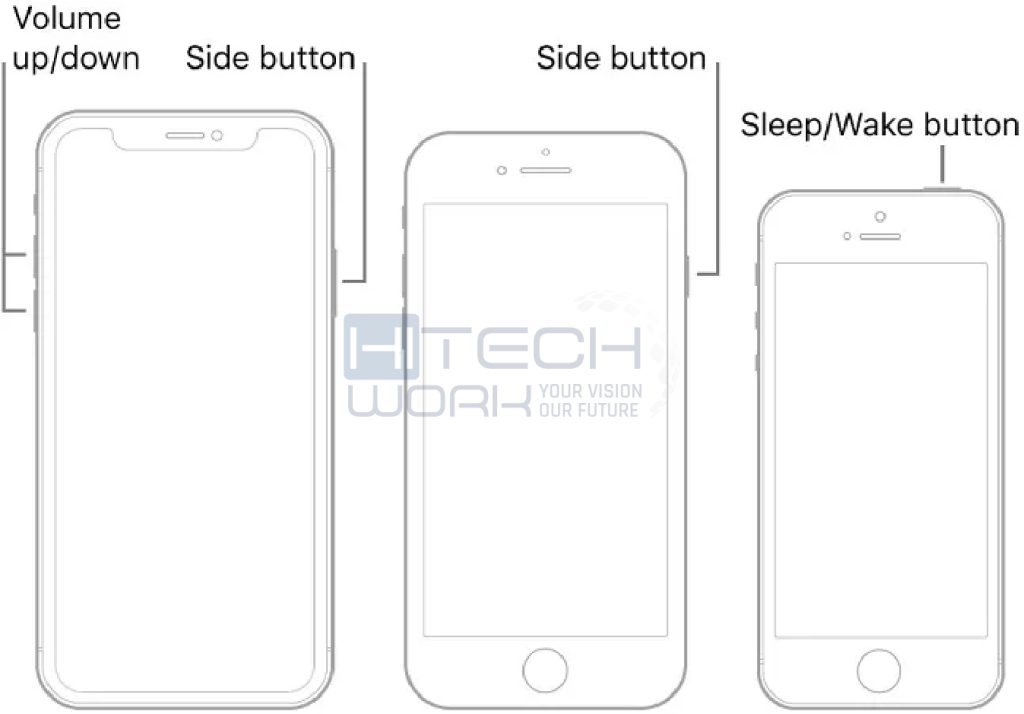
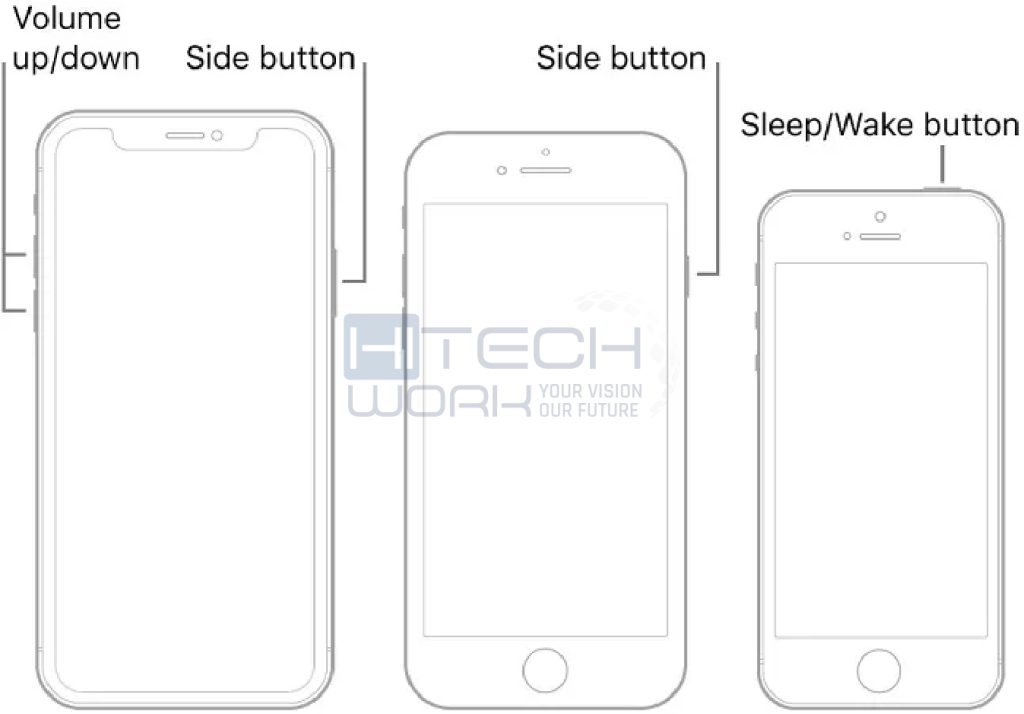
هناك طريقة أخرى بسيطة ولكنها فعالة لتصغير شاشة iPhone أو iPad وهي الضغط على زر الصفحة الرئيسية ثلاث مرات في وقت واحد. إذا كان لديك جهاز iPhone أو iPad مزود بميزة Face ID، فاضغط ثلاث مرات على الزر الموجود على الجانب الأيمن؛ على أجهزة iPhone أو iPad الأخرى، اضغط ثلاث مرات على زر الصفحة الرئيسية.
ملحوظة: سيؤدي الضغط الثلاثي إلى إيقاف تشغيل عدسة التكبير/التصغير أو تشغيلها أثناء إضافة وظيفة التكبير/التصغير كاختصار لإمكانية الوصول.
الطريقة الثالثة: إعادة تشغيل جهاز iPhone أو iPad
إذا كان جهاز iOS الخاص بك عالقًا في وضع Zoom وقمت بالنقر المزدوج على الشاشة أو الضغط ثلاث مرات على زر الصفحة الرئيسية فلن تناسبك. يعد إيقاف تشغيل جهاز iPhone أو iPad الخاص بك طريقة بسيطة لإعادة هاتفك إلى الوضع العادي.


اضغط على زر النوم أو الاستيقاظ وزر الصفحة الرئيسية في نفس الوقت لمدة 10 ثوانٍ وانتظر حتى يظهر شعار Apple على الشاشة. سيتم الآن إعادة تشغيل جهاز iOS الخاص بك، وبمجرد فتحه، ستعود الشاشة إلى حجمها الطبيعي.
الطريقة الرابعة: إيقاف تشغيل مكبر التكبير/التصغير من الإعدادات
تعمل جميع الطرق الثلاث المذكورة أعلاه بشكل مثالي لإيقاف تشغيل ميزة Zoom مؤقتًا على iPhone وأجهزة iOS الأخرى. ومع ذلك، إذا قمت بتشغيل ميزة Zoom طوال الوقت عن طريق الخطأ، فيمكنك إيقاف تشغيلها من الإعدادات لتجنب الإزعاج في المستقبل.
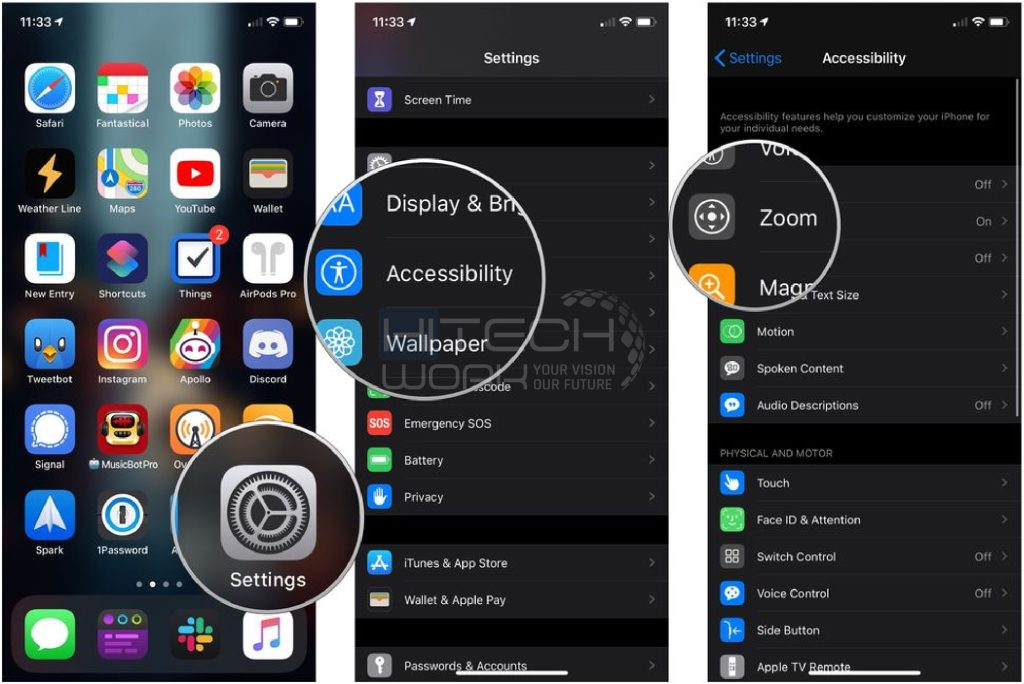
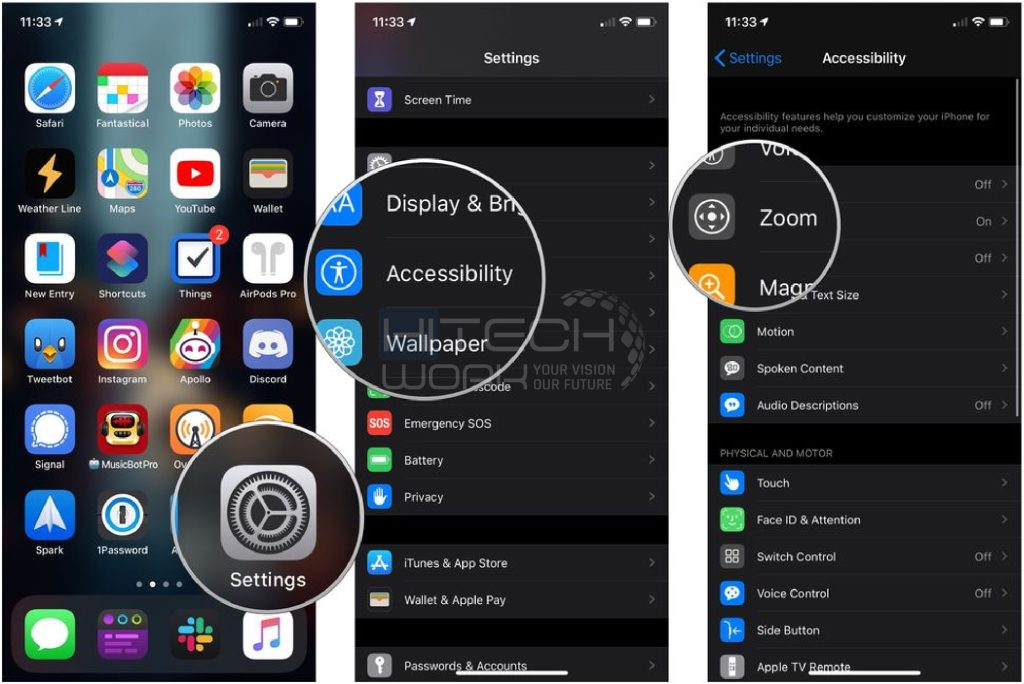
- افتح إعدادات آيفون أو آيباد.
- انقر فوق عام وثم إمكانية الوصول.
- ضرب على تكبير زر؛ ستصل إلى إعدادات Zoom.
- اضغط على شريط التمرير لإيقاف تشغيل ميزة التكبير/التصغير.
الطريقة الخامسة: إيقاف تشغيل ميزة التكبير/التصغير من خلال Finder أو iTunes
في حين أن الطريقة المذكورة أعلاه لا تعمل معك وجهازك الذي يعمل بنظام iOS عالق في وضع Zoom، ولا يمكنك التنقل في قائمة الإعدادات، جرب هذه الطريقة للتغلب على هذا الموقف.
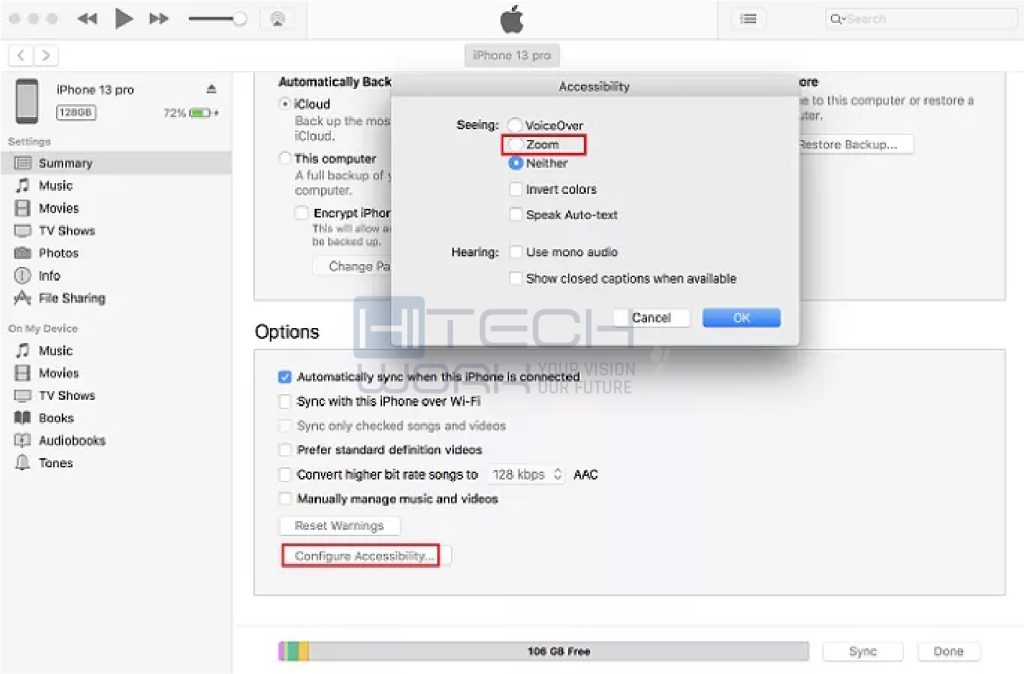
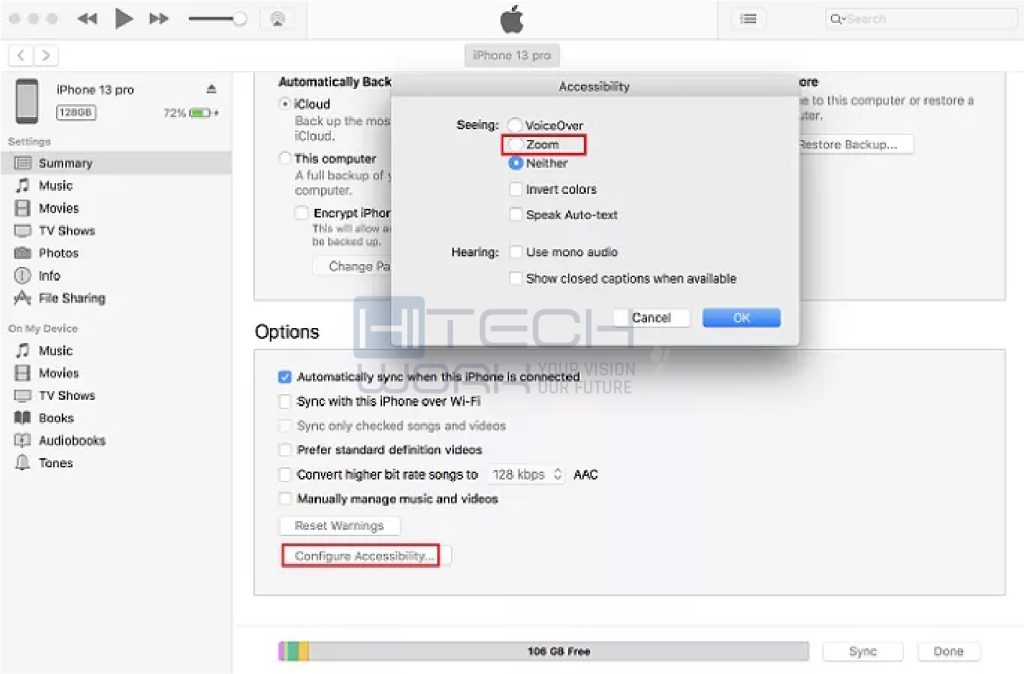
- قم بتوصيل جهاز iPhone أو iPad الخاص بك بالكمبيوتر عبر كابل USB.
- قم بتشغيل Finder لنظام التشغيل macOS Catalina أو الإصدارات الأحدث على جهازك ماك بوك، وافتح iTunes لنظام التشغيل macOS Mojave أو Windows PC.
- انقر فوق اسم جهاز iOS الخاص بك، وفي علامة التبويب “عام”، اضغط على تكوين إمكانية الوصول خيار.
- قم بإلغاء تحديد التكبير/التصغير ثم انقر نعم لاستكمال؛ يجب تصغير جهازك.
الطريقة السادسة: إعادة ضبط جهاز iPhone أو iPad
إذا لم تنجح أي من الطرق المذكورة أعلاه في إيقاف تشغيل ميزة Zoom، فالخيار الأخير هو ذلك إعادة ضبط جهاز iPhone أو iPad. اتبع هذه الخطوات لإعادة ضبط جهازك دون فقدان بياناتك.
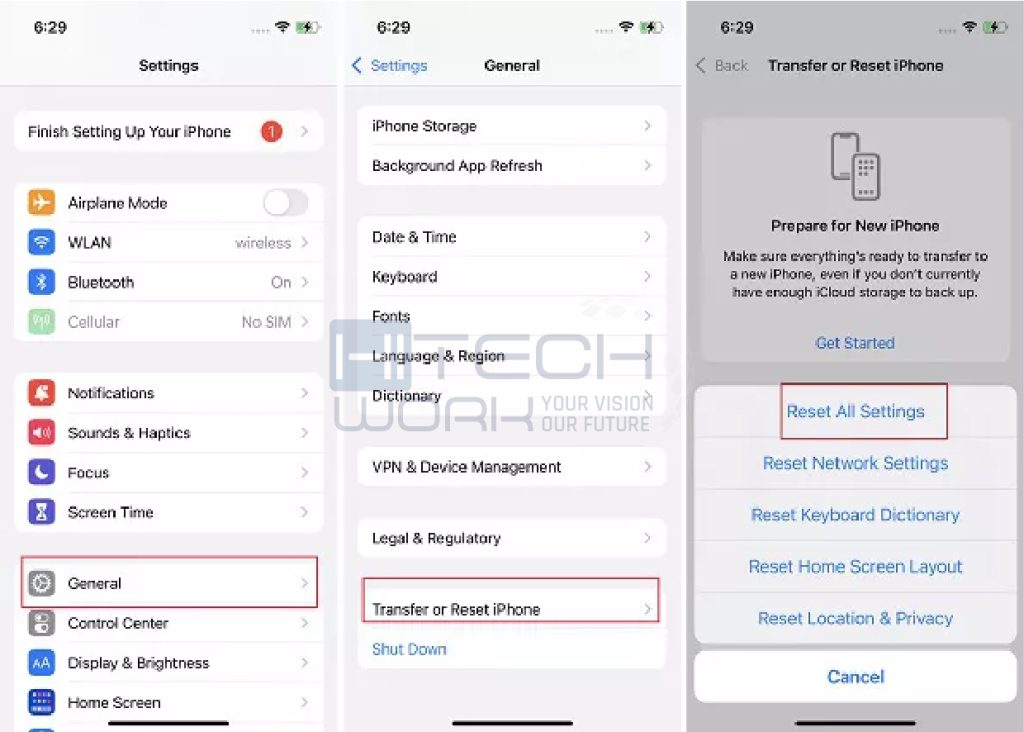
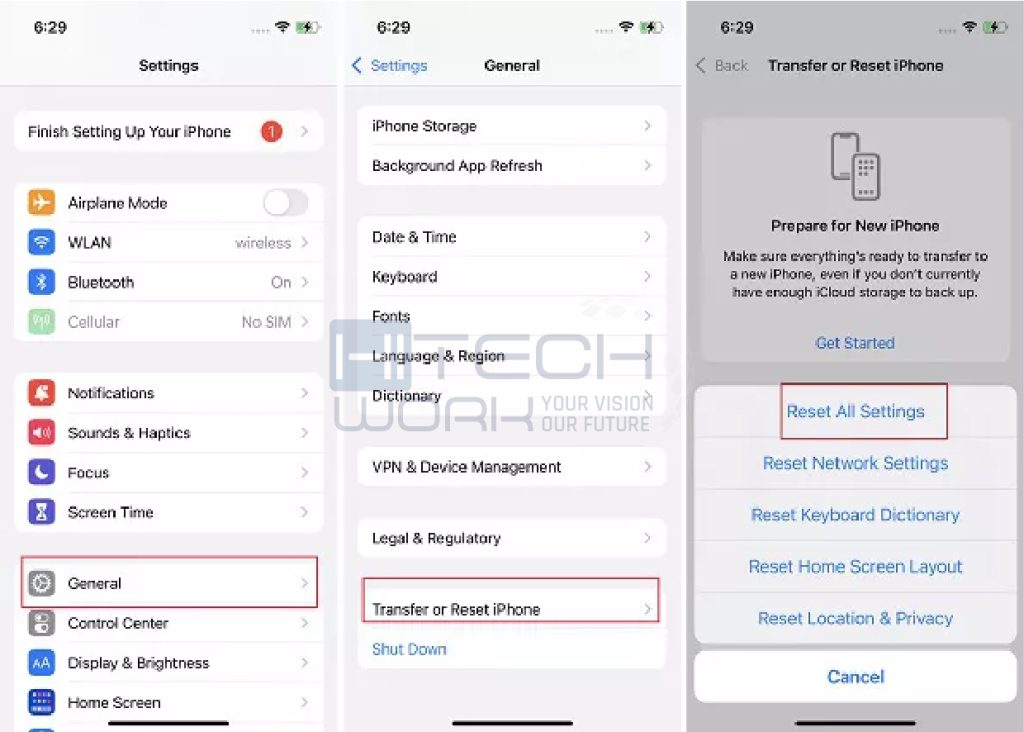
- انتقل إلى إعدادات الجهاز وانقر على عام فاتورة غير مدفوعة.
- اضغط على إعادة ضبط زر وانقر على امسح كل الاعدادت.
- انتظر بضع دقائق لإكمال عملية إعادة التعيين، وسيعود جهازك إلى الوضع العادي.
ملحوظة: إعادة ضبط جهازك لا تؤدي إلى إزالة بياناتك؛ سيؤدي هذا إلى إزالة جميع الإعدادات التي قمت بها مسبقًا على جهاز iOS الخاص بك.
عندما يواجه جهاز iOS الخاص بك أخطاء النظام بشكل مستمر، تكون الشاشة عالقة في وضع التكبير/التصغير، ولا يمكنك التنقل في أيقونة الإعدادات لاستعادة هاتفك. ومع ذلك، في هذه الحالة، طرف ثالث تعد أدوات استرداد iOS هي الأفضل لإصلاح جهاز iPhone أو iPad في حالتها الوظيفية.
فيما يلي قائمة بأفضل ستة برامج لإصلاح نظام iPhone أو iPad الخاص بك.
- تينورشير ريبوت
- اي مايفون فيكسبو
- استرداد نظام iOS
- اصلاح نظام الايفون
- AnyFix
- EASEUS MobiXpert
قم بتنزيل أي منها على جهاز الكمبيوتر الخاص بك، وقم بتوصيل جهاز iOS الخاص بك بالكمبيوتر باستخدام كابل USB. اتبع التعليمات التي تظهر على الشاشة على جهاز الكمبيوتر الخاص بك لإصلاح جهاز iOS الخاص بك.
لماذا شاشة iPhone أو iPad عالقة في Zoom؟
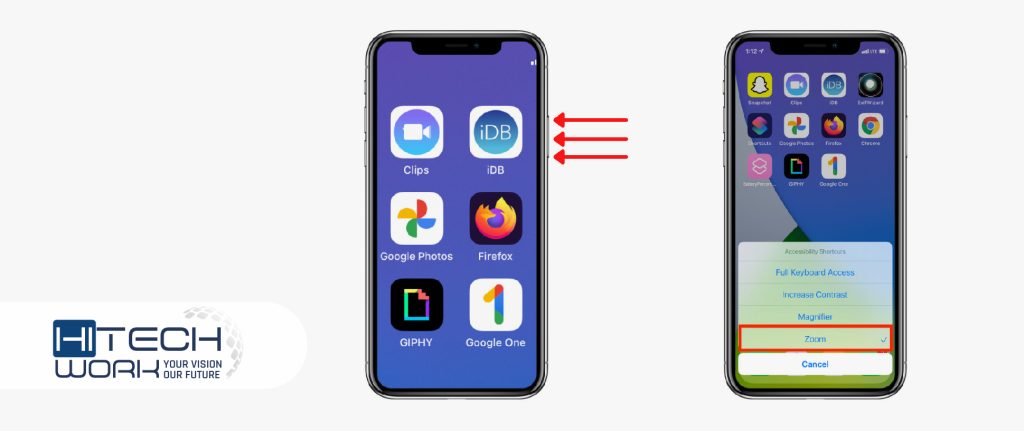
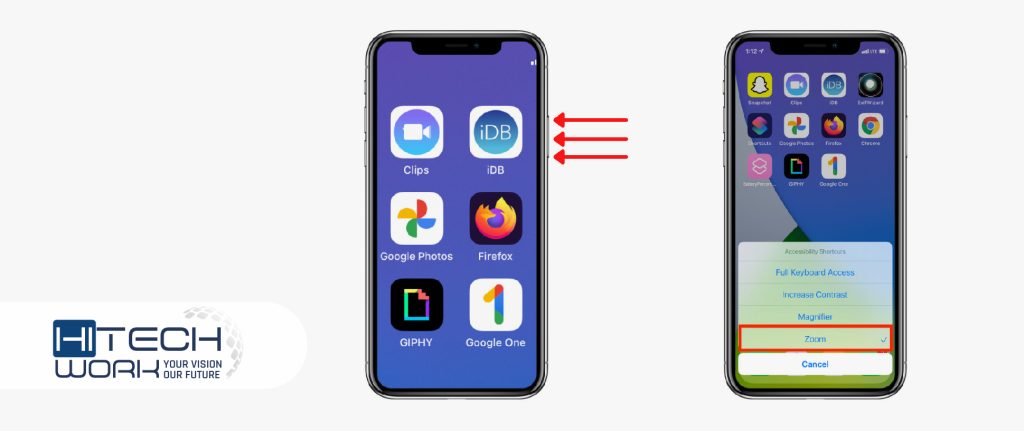
توفر أجهزة Apple إمكانية تكبير الشاشة أو تصغيرها أينما نريد. أثناء قراءة النص وكتابته، قم بتكبير وتصغير الصور ومقاطع الفيديو أثناء التصفح، وبشكل عام، استخدم هذه الوظيفة لتكبير جميع الرموز الموجودة على جهازك.
في بعض الأحيان، يعلق جهاز iPhone أو iPad الخاص بك في هذا الوضع، ولا يمكنك إيقاف تشغيل هذه الميزة. لقد ذكرنا هنا بعض الأسباب الشائعة لحدوث ذلك مع أجهزة iOS وتوقفه في وضع Zoom.
- تمكين وضع التكبير: إذا قمت بتمكين ميزة Zoom عن طريق الخطأ ولا تعرف كيفية إيقاف تشغيل هذه الميزة. سوف تكون شاشة iPhone الخاصة بك عالقة في وضع Zoom.
- خلل بسيط: تعتبر الأخطاء البسيطة مؤقتة، وسوف تنكس تلقائيًا بعد بضع ثوانٍ. في بعض الأحيان، يكون ذلك سببًا لتوقف الشاشة في وضع Zoom.
- النظام المجمد: إذا كنت تستخدم جهازك بشكل مستمر وتفتح الكثير من الأشياء في نفس الوقت. تم استنفاد ذاكرة الوصول العشوائي الخاصة بجهاز iPhone، وهذا هو سبب توقفها المفاجئ.
- مشكلة البرمجيات: تعد مشكلات البرامج سببًا غير شائع ولكنه محتمل للوصول إلى مشكلة توقف تكبير شاشة iPhone. يحدث ذلك بسبب بعض التحديثات الأخيرة وعمليات تثبيت التطبيقات وعمليات كسر الحماية. ومع ذلك، لتجنب مشكلات البرامج والتصفح الآمن على جهاز iOS الخاص بك، استخدم متصفح Safari دائمًا.
كيفية استخدام ميزة إمكانية الوصول إلى Zoom دون أن تتعثر
إذا كنت تريد استخدام ميزة إمكانية الوصول إلى Zoom دون أن تتعثر في وضع Zoom، فإن وحدة التحكم Zoom هذه هي الحل لمشكلتك. اتبع هذه الخطوات لتمكين وحدة التحكم Zoom، ويمكنك بسهولة تكبير أو تصغير شاشة iPhone أو iPad.
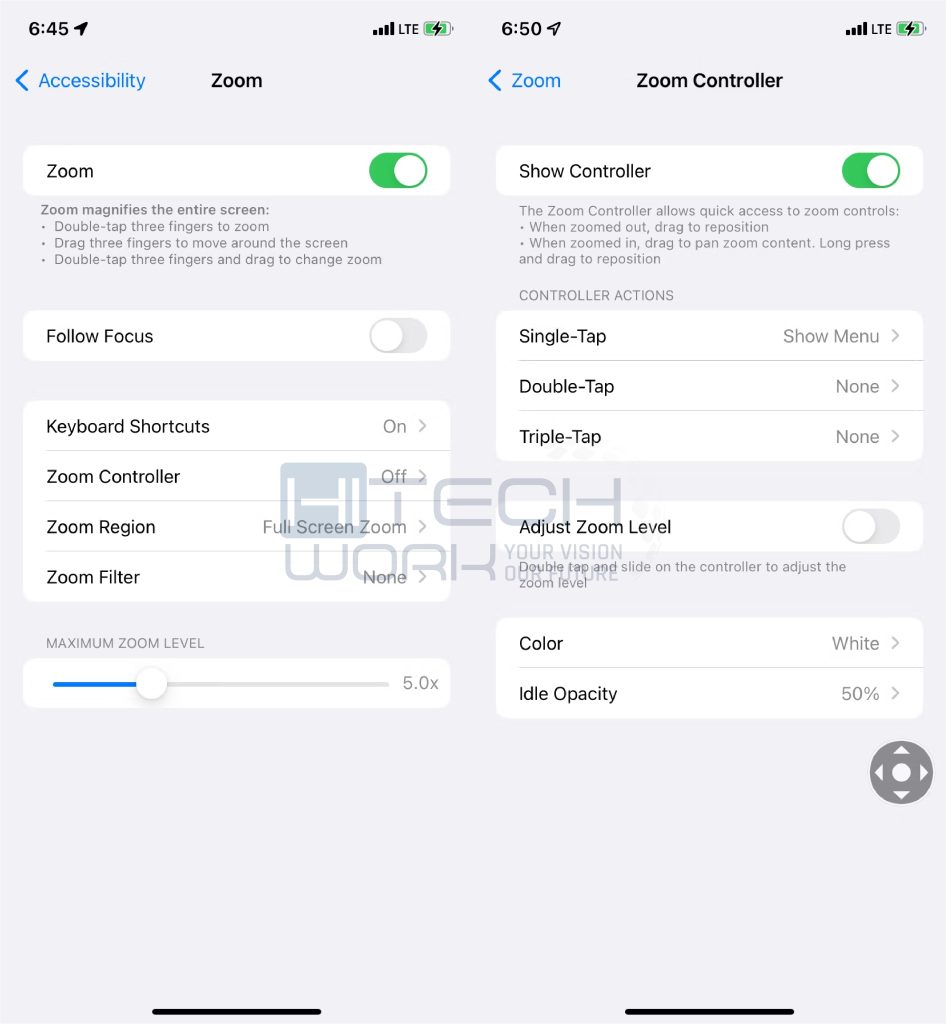
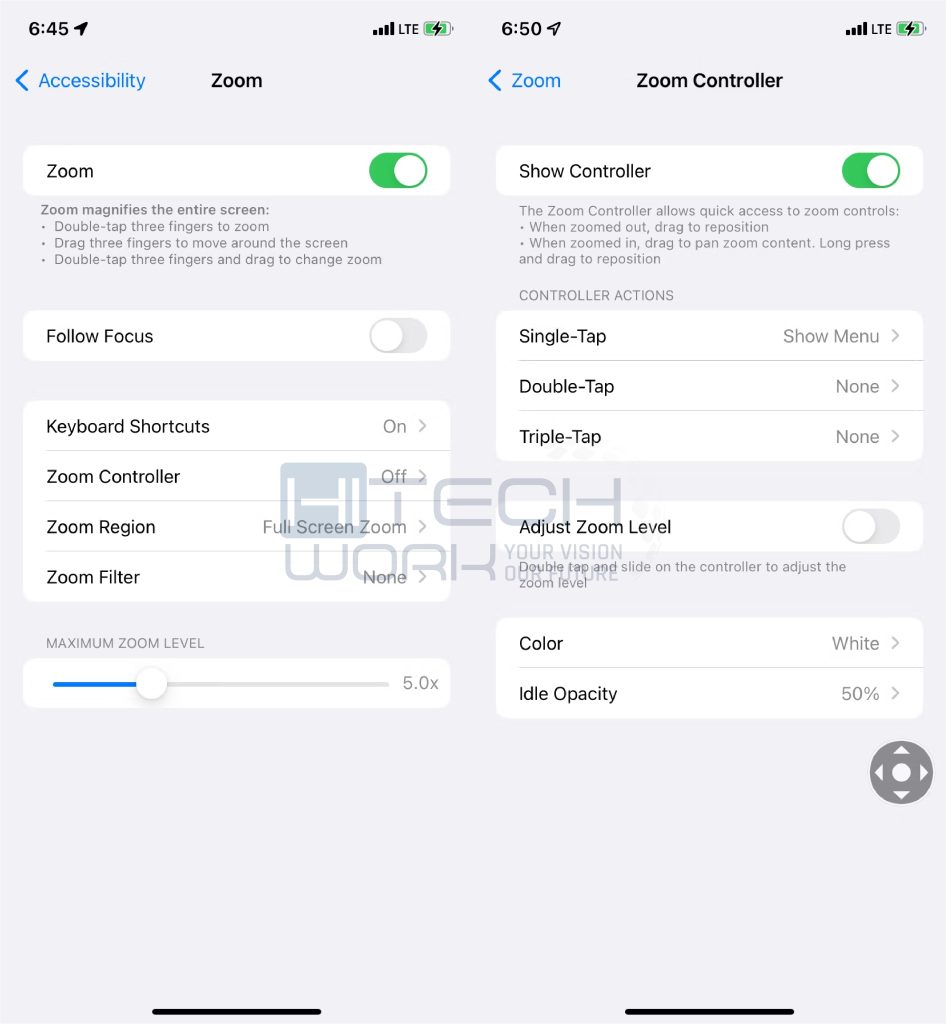
- اضغط على أيقونة الإعدادات، اضغط على عام، وثم إمكانية الوصول.
- انقر فوق تكبير ثم اضغط على وحدة تحكم التكبير وتشغيل هذه الميزة.
- يظهر الزر الرمادي الذي يشبه عصا التحكم الافتراضية على الشاشة مع أسهم ذات أربعة جوانب وزر دائرة واحد.
بالإضافة إلى ذلك، يمكنك تخصيص أنماط النقر المريحة لديك، مثل النقر مرة واحدة، أو النقر المزدوج، أو النقر الثلاثي، لوحدة التحكم Zoom الخاصة بك. علاوة على ذلك، يمكنك تغيير لون وحدة التحكم وخيار العتامة.
الأسئلة الشائعة
الحكم النهائي
يعد إيقاف تشغيل Zoom على أجهزة iPhone وiPad عملية مباشرة؛ لا تقلق عندما يكون جهاز iOS الخاص بك عالقًا في وضع Zoom. جرب هذه الطرق كما ذكرنا أعلاه للتغلب على هذا الموقف. ومع ذلك، إذا لم يكن جهازك يعاني من أي مشاكل نادرة، فيمكنك بسهولة إيقاف تشغيل ميزة Zoom عن طريق الشاشة بثلاثة أصابع أو الضغط على زر الصفحة الرئيسية ثلاث مرات.

